Загрузка товаров из программы 1С через формат CommerceML
Описание формата CommerceML на сайте 1С - перейти.
Для загрузки данных выберите раздел «Операции» - «Загрузка данных».
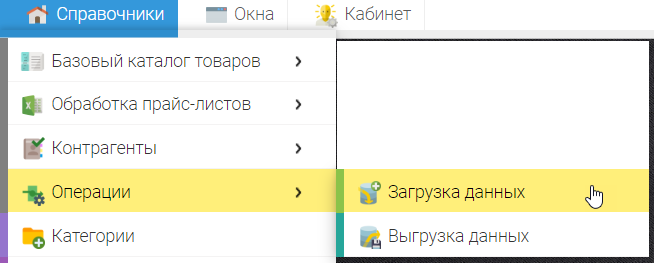
Для загрузки данных необходимо сделать выгрузку из программы 1С:Предприятие в два файла «Каталог» и «ПакетПредложений».
«Каталог» - содержит информацию о категориях и товарах (без указания цен на товары).
"ПакетПредложений" - предложения товаров с указанием цен (прайс-лист). Предложение практически совпадает с одной строкой «обычного» прайс-листа. Предлагается такой-то товар по таким-то ценам за единицу, имеющийся в наличии в таком-то количестве.
Т. е. в одном файле каталог товаров, во втором файле цены на товары. Соответственно порядок загрузки файлов в Elbuz будет следующие: сначала импортируется каталог товаров («Каталог»), затем цены на товары («Пакет предложений»).
Elbuz поддерживает загрузку одного файла, в котором указана информация сразу из двух файлов "Каталог" и «ПакетПредложений», например такой фал может быть создан другой программой не 1С:Предприятие.
Инструкция - Как выгрузить каталог товаров из 1С:Предприятие 8 в файл в формате CommerceML2.
Сопоставление продуктов по идентификатору CommerceML
При загрузке данных из файла CommerceML в Elbuz идентификация товаров, категорий товаров выполняется по специальному внутреннему ключу (идентификатору CommerceML), который может выглядеть примерно так: bd72d8f9-55bc-11d9-848a-00112f43529a. В процессе загрузки в Базовый Каталог (БК) файла в формате CommerceML, происходит сопоставление данных с уже загруженным ранее Базовым каталогом (БК), ориентируясь только на идентификатор CommerceML. Идентификация по другим свойствам (в т. ч. по наименованию или артикулу) невозможна. Если в 1C изменилось наименование у товара, артикул, цена и т. д. , тогда эти данные будут обновлены в Базовом Каталоге (БК) Elbuz на основании идентификатора CommerceML.
Если в импортируемом файле есть несколько типов цен на товары, т. е. каждый товар имеет несколько цен (Розница, Опт и т. п. ), тогда программа предложит выбрать тип цены для импорта в базовый каталог (БК).
Выберите формат XML - CommerceML2 (1C 8)
Описание флажков.
«Удалять записи в базовом каталоге, которых нет в загружаемом файле» – при установке данного флага, данные в базовом каталоге о товарах и категориях, которых не будет в загружаемом файле будут удалены. Используется при частом импорте данных, когда необходимо актуализовать базовый каталог, на основании данных находящихся в файле. Если галочка не стоит, данные в базовом каталоге будут добавлены(дополнены) данными из загружаемого файла CommerceML.
«Загружать атрибуты» - при установке данного флага будут загружены атрибуты товара (свойства, технические характеристики) при условии, что они имеются в загружаемом файле CommerceML. Для загрузки они должны быть в теге <ХарактеристикиТовара>. Пример:
<ХарактеристикаТовара>
<Ид>eb6f6ad4-76bb-11e2-a939-446d57eed4e7<!--Ид-->
<Наименование>Производитель<!--Наименование-->
<Значение>Freggia<!--Значение-->
<!--ХарактеристикаТовара-->
<ХарактеристикаТовара>
<Ид>07549b1a-824a-11e2-b8de-446d57eed4e7<!--Ид-->
<Наименование>Тип<!--Наименование-->
<Значение>горизонтальная<!--Значение-->
<!--ХарактеристикаТовара-->
<ХарактеристикаТовара>
<Ид>07549b22-824a-11e2-b8de-446d57eed4e7<!--Ид-->
<Наименование>Цвет<!--Наименование-->
<Значение>белый<!--Значение-->
<!--ХарактеристикаТовара-->
«Загружать фото» - при установке данного флага с файлы фото будут скачаны по ссылкам на фото указанных в файле CommerceML в теге <Картинка>. Данная настройка необходима для того, чтобы была возможно обратной загрузки фотографий на сайт, то есть самого файла с фото, а не ссылкой на фотографию, которая не передается при экспорте на сайт.
«Заполнять справочник производителей» - при включенной настройке данные из файла CommerceML будут наполнять «Справочник производителей» из параметра
<ХарактеристикаТовара>
<Ид>eb6f6ad4-76bb-11e2-a939-446d57eed4e7<!--Ид-->
<Наименование>Производитель<!--Наименование-->
<Значение>Freggia<!--Значение-->
<!--ХарактеристикаТовара-->
|
Вкладка «Локальный файл» |
Вкладка «Внешняя ссылка» |
|
Позволяет загрузить файл в формате CommerceML с Вашего компьютера, для выбора файла на Вашем компьютере нужно нажать кнопку «Выбрать файл –Каталог» в открывшемся окне выбрать файл в формате XML для загрузки и нажать кнопку «открыть». То же самое сделать с файлом «Пакет предложений», при необходимости. Добавление файла завершено, для начала его загрузки нужно нажать кнопку «Загрузить».
|
Позволяет загрузить файл в формате CommerceML по ссылке в сети интернет. Для этого необходимо указать ссылку на файл в формате CommerceML в виде https://адрес_сайта/названиефайла.xml и нажать кнопку «Загрузить» |
После успешного добавления файла для загрузки Вы увидите процесс загрузки данных.

По завершению загрузки загруженные данные будут находится в «Товары из Базового Каталога» ярлык на рабочем столе в главном окне программы:
![]()
Либо можно зайти в «Справочники» - «Базовый Каталог товаров» - «Товары» и там найти Ваш загружаемый каталог категорий и товаров.

Программа для интернет магазина












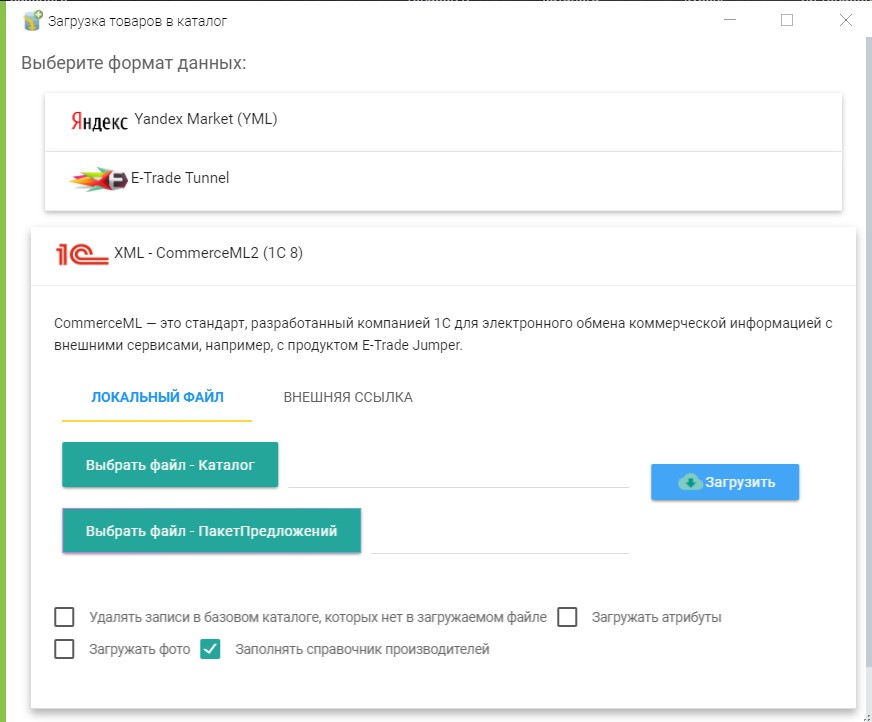

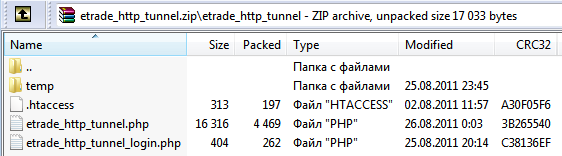
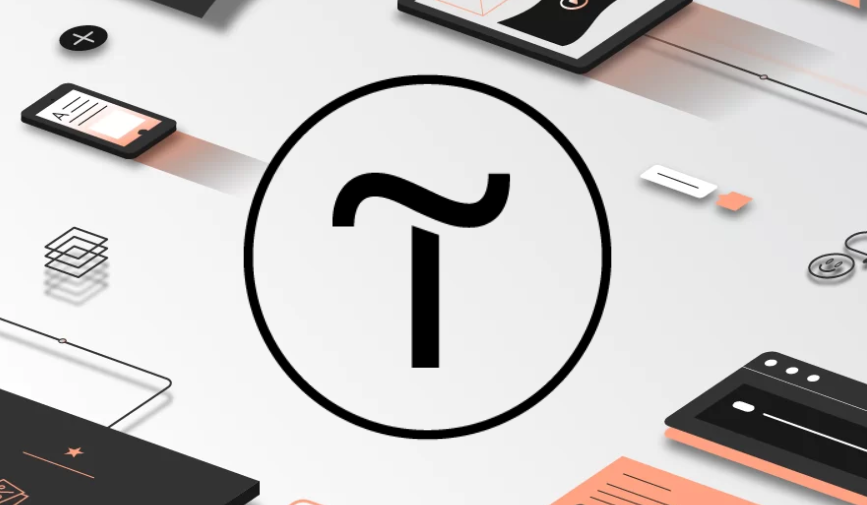
.png)